鲁班的CAD转化效率非常高,这一点毋庸置疑,但我们在日常转化中还是会遇到一些这样那样的问题,问题的原因一般都是因为非标准的平法CAD制图。即非标准平法制图和非标准autoCAD制图,非标准CAD制图可以分为:非CAD制图、非标准平法制图和受限制的CAD制图。
只需下载相关插件即可,如天正建筑CAD设计的图纸只需下载天正的插件即可,可到相关网站下载。
非标准平法制图
软件智能毕竟非人工智能,软件的转化处理是需要基于一定的标准条件,超出标准范围结果即会出错,在非标准平法制图的情况下有两个应对原则:①增加软件的宽容性;②尽量使图纸相对标准化。
首先,增加软件识别的宽容性并不是只有等待鲁班的后继开发,CAD转化过程中的一些高级选项已经为我们预留了很高的宽容性,例如梁转化过程中的加载梁集中标注中高级选项,如图1。
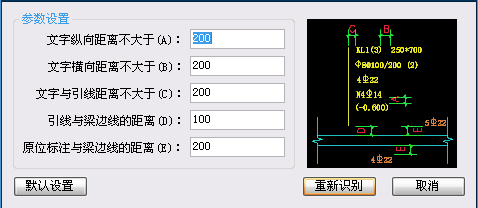
图1
这个选项看似简单却可以非常大的提升转化的准确性,但笔者了解到,很多朋友在CAD转化过程中永远都是“下一步”,从来没有对这些选项进行过设置、修改,这就像拿着带鞘的剑砍人一样,效率自然不会很高。
其次使图纸相对标准化的另一个办法就是直接用CAD修改图纸,注意修改CAD图纸只是修改CAD制图的表达方式,而不是修改图纸的如配筋这种根本信息,CAD修改一般内容包括图层、线条、文字、颜色、比例、图表、外部参照等。
图层。有些CAD图纸的所有内容都在一个图层上,这给准确提取带来困难,我们可以根据具体情况利用CAD的快速选择工具选择需要的内容然后置入相关图层。快速选择是一个高效的工具,很多时候结合其它工具一起使用会起到事半功倍的效果。
线条。有些CAD的线条相当不到位,如梁线,这时我们可以修改软件CAD转化的到柱边线距离来应对,一般都会得到很好的解决,但有些情况却无法利用这个方法解决,如独立基础,很多图纸的独立基础在与梁相交位置线条是断开的,即不能形成闭合构件,这时在转化之前就有必要把这些线条拉通(无需每个独立基础都拉通),同名称的只要复制即可。快速、准确、高效永远是CAD转化的精髓和准则。
文字。有些柱表看起来很标准,但转化效率不高,问题在柱标高的文字表达上,如出现“随基础顶面”或者“随屋面标高”这样的文字而非“-30”这样的阿拉伯数字。柱表只是一个简单的特例,其他构件转化也会出现类似的情况,我们只要针对这些文字做一个简单的修改即可,当然鲁班也需要进一步优化软件的宽容性。另外针对一些因为字符间距转化不成功的构件只要对软件的转化参数设置下即可,也可以直接修改字符间距。
颜色。很多朋友说CAD的颜色不影响转化成功率,的确如此,但却影响CAD转化的效率,我们知道CAD转化后,与CAD相同的构件标注为粉红色,不同的(非正确的)为蓝色,如果CAD的标注恰巧也是这个颜色,那么转化后是不是会很混乱?给转化后期纠错造成一定困难。所以转化前有必要用快速选择工具对其颜色进行简单的修改,另外鲁班软件的选项调色板中应该有转化后颜色设置,这样设置起来会方便很多。
钢筋比例。①非1:1标准的制图,这种CAD图纸在导入时只要选择对应比例即可。②有些工程在同一张图纸中采用多种比例绘制同类图元,如柱定位图,标注配筋的柱和其他同名称柱绘制比例不同,解决方法有两种:一是直接转化,转化后结合过滤器进行构件替换;二是利用等比例缩放直接在CAD中修改。
图表.图表的转化一般有两种方法,①直接转化,鲁班的图表转化功能已经非常强大,对很多构件类型支持的都很好,如柱、门窗、连梁表等,但有时会转化不成功,一般除上面说的文字原因外就是某些非封闭表格问题,只要在CAD中对表格加上四边的封闭线即可。②利用CAD相关插件如MagicTable直接导出excel图表,根据具体工程修改后复制粘贴进相关的构件属性表中即可,这种方法适用于大部分图表,尤其对软件暂不支持的构件图表效率极高。
外部参照。外部参照是设计师为了节约时间或者说提高设计效率的一个方法,但是对CAD转化却是一个不小的问题,很多朋友遇到这个问题无所适从,CAD外部参照的根本解决思路是把这个外部参照转化成当前图的一部分,方法:主菜单“插入”——外部参照管理器——弹出对话框——选中那个参照的名称——绑定——弹出对话框最后“确定”即可,如果绑定不成功会有错误提示,根据错误提示就可以解决问题,如常见的一个可能是源引用中的一些名称过长,如块名,ACAD有限制,不能超过32字节,由于绑定时会采用引用名+“|”+原块名的方式来重新定义块名,所以有可能导致块名超长。
受限制的CAD制图处理方法
受限制的CAD可以分为特殊字体或者符号、多重插入或者加密无法分解和非矢量图即位图或者叫做像素图。
特殊字体或者符号。这个在CAD里显示“?”或者块符,大部分都是钢筋的具体型号级别上,也有在CAD里显示正常但在鲁班软件里显示非正常可转化字符(串)。解决方法:①寻找相应字体;②替换字体,在CAD中利用查找——替换即可;③鲁班软件处理,鲁班软件一种是直接替换,看起来比较万能,但缺少批量替换,效率有所折扣;④在软件中手动输入钢筋级别符号,效率极高,但缺点是针对某些无法在鲁班软件中显示的字符无效。
多重插入或者加密无法分解。这个网上方法很多,有利用另存为R14公式再进行处理的,也有直接加载代码来处理的,但对初学者都有一定难度或者操作过于复杂,所以笔者推荐用delock.fas或者lockdwg.VLX,这两个工具简单好用,一般问题都可以解决;如果炸开过程中发现原多重插入块消失,可以参考外部参照绑定。
非矢量图即位图。鲁班钢筋所有的转化都是基于矢量图的基础,这是由软件目前的本质所决定的,我们不能强求一款矢量软件去处理PDF这种位图文件,位图文件虽然可以转化成矢量文件,但是目前的转化效果都不是很好,一般常用的有Adobe公司的Illustrator、Corel公司的CorelDRAW,另外Softelec公司的VPHybridCAD光栅矢量化软件也很受一些朋友推崇,原因是VPHybridCAD在转化过程中可以区分图层。
软件转化中的具体问题及解决方法
CAD文件载入时间问题。CAD文件很大会造成载入困难,一般单个CAD图不会很大,很大的原因是由于CAD图有填充造成,当我们对CAD进行分解之后,文件图元会变得很大,所以我们只要在CAD文件中找到无用部分的图元,直接删除或者在图层管理中把相关图元图层“关掉”,再将其它有用图元另存到一个新的CAD文件中即可。
CAD文件导入显示问题。在CAD中显示正常,导入后图形很小或者几乎找不到,这种情况的根本原因在于绘图区域过大或者说CAD图中距离图纸框较远地方还有其他一些很小的图元,解决办法是用CAD软件打开该文件,双击鼠标中间的滚轮,显示全屏,在图形周边进行框选,这样很容易找到图纸框以外的那些无用但影响显示的小图元,删除即可。
梁转化常见问题。标注在两张图上分X/Y两个方向,这个直接合并成一张图纸即可,如果有必要还可以在合并时新建图层;工程左右对称,但梁标注只标注一边的x向梁和另一边的y向梁,解决方法是先按正常方式转化,然后利用快速查找把其中的L0全部删除,选择相关梁构件进行镜像,镜像后原位标注需注意,根据图纸如需要可以利用表格标注中的跨数据对调来进行调整,另外需注意梁原位标注的标高、跨偏移及吊筋选项。
梁配筋数据与梁截面尺寸不在同一图纸,即梁配筋图无截面尺寸,梁截面尺寸标注在模板图上。①对图纸进行简单合并后即可转化;②有些配筋信息和截面标注位置重合或者距离偏差过大,无法把两张图纸进行简单的合并操作。一种方法是直接转化,然后导入截面模板图对需要修改部分进行手工标注;另一种方法是需要新建两个工程,对梁配筋图和梁模板图分别进行转化,打开截面转化的工程文件,找到其中的梁构件属性表,框选其中的梁截面尺寸,复制其中的内容,切换到梁配筋工程界面,打开其中的梁配筋属性表粘贴进相应的位置即可。
柱转化常见问题。柱转化可以归纳为柱表转化和柱定位图转化,两者都比较简单,有种情况可能会对初学的朋友造成一定困惑,如同一工程中分两个区进行设计,两个区的柱名称相同但配筋或者截面不同,这种情况最简单的解决办法就是在转化完一个区的柱或者柱表后打开构件属性表利用替换工具把所有构件加上前缀,如KZ-1、2、3可以批量修改成AKZ-1、2、3等,其他的构件如梁等的CAD转化同理;另外一种情况是CAD转化中暂不支持的构件,如构造柱的转化,构造柱在转化中我们可以先转化成kz,然后再利用构件替换工具整体替换成相应的gz即可,其他构件同理,如在以前软件没有砖墙转化选项,我们即可以先转化成同截面的剪力墙,然后替换掉即可。
板筋转化常见问题。板筋转化效率很高,但是对于利用编号设计的板筋还有待优化,利用编号设计的板筋如果编号较多则手工布置工作量会非常大。临时的处理办法笔者采用在CAD中替换掉编号,如1号钢筋利用查找替换整体替换成c8@180,2号钢筋整体替换成c8@200,但是这种方法并非尽善尽美,尤其是不同编号板筋配筋相同但尺寸不同或者图纸绘制尺寸不精确的情况,即便不存在这种情况,转化的工作量也会比较大,因为有些图纸的板筋编号有百余种。当然相对手工建模这种方法还是高效很多。
结论
在进行CAD转化之前我们需要明确CAD转化效率优先原则,效率优先即CAD转化的整体过程(包括CAD图纸处理、CAD转化、转化后的修正复查)所需时间应小于手工建模时间,不能为了转化而转化。
